Templat situs onboarding karyawan baru adalah situs komunikasi yangdirancang untuk berfungsi sebagai laman internal bagi departemen sumber daya manusia. Sederhanakan dan perbaiki onboarding karyawan baru dengan templat situs onboarding untuk memandu karyawan baru melalui proses onboarding Anda.
Dalam artikel ini, Anda dapat mempelajari cara menggunakan elemen yang ada di templat situs onboarding karyawan SharePoint New dan cara mengustomisasi situs untuk membuatnya sendiri.
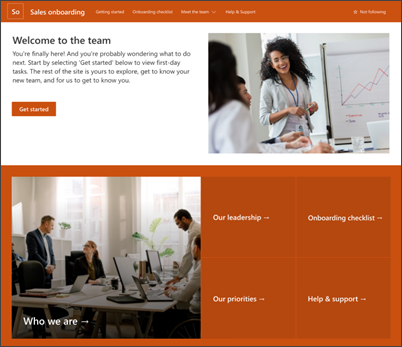
Fitur situs
-
Situs yang dapat dikustomisasi dilengkapi dengan gambar, komponen web, dan konten yang telah terisi sebelumnya untuk mengilhami editor situs saat membuat kustomisasi agar sesuai dengan kebutuhan organisasi Anda.
-
Gunakan Microsoft List untuk membuat daftar periksa onboarding karyawan baru guna memastikan anggota tim baru Anda berhasil disiapkan.
-
Gunakan templat postingan berita siap pakai untuk pengenalan karyawan baru.
Catatan:
-
Beberapa fungsi diperkenalkan secara bertahap ke organisasi yang telah memilih program Rilis bertarget. Artinya, Anda mungkin belum melihat fitur ini, atau fitur mungkin terlihat berbeda dari yang dijelaskan dalam artikel bantuan.
-
Saat Anda menerapkan templat ke situs yang sudah ada, konten Anda tidak akan secara otomatis digabungkan dengan templat baru. Konten yang sudah ada akan disimpan sebagai halaman duplikat dalam Konten situs.
Pertama, ikuti instruksi tentang cara menambahkan templat situs ke situs SharePoint yang baru atau yang sudah ada.
Catatan: Anda harus memiliki izin pembuatan situs untuk menambahkan templat ini ke situs Anda.
Jelajahi konten situs, komponen web, dan halaman yang telah diisi sebelumnya dan putuskan kustomisasi situs apa yang akan diperlukan untuk selaras dengan merek, suara, dan tujuan bisnis keseluruhan organisasi Anda.
Konten templat situs, daftar, dan postingan berita yang telah diisi sebelumnya:
-
Laman - Menyediakan tempat tujuan bagi pemirsa agar terlibat dalam berita departemen, acara, percakapan, dan mempelajari lebih lanjut tentang pemimpin dan visi.
-
Memulai - Menyoroti informasi yang akan membantu karyawan baru mengetahui tempat untuk memulai dalam proses orientasi. Kustomisasi halaman ini dengan mengedit komponen web Teks, Sematkan, dan Daftar.
-
Daftar Periksa Onboarding - Fitur daftar untuk membantu karyawan baru memprioritaskan tugas onboarding. Kustomisasi halaman ini dengan menyesuaikan templat daftar onboarding karyawan baru.
-
Who We Are - Menyoroti informasi tentang struktur organisasi dan informasi departemen dasar lainnya. Kustomisasi halaman ini dengan mengedit Teks, Link Cepat, Orang, dan komponen web Bing Maps.
-
Pemimpin kami - Pengenalan profil pemimpin departemen. Kustomisasi halaman ini dengan mengedit komponen web Teks dan Gambar.
-
Prioritas kami - Menampilkan nilai organisasi dan prioritas di tingkat departemen. Kustomisasi halaman ini dengan mengedit komponen web Teks dan Orang.
-
Bantuan dan Dukungan - Berikan jawaban atas tanya jawab umum dan tautan bermanfaat ke sumber daya yang sering dirujuk. Kustomisasi halaman ini dengan mengedit Link Cepat dan komponen web Teks.
-
Templat postingan berita pengenalan karyawan baru - Gunakan templat siap pakai ini untuk menerbitkan pengenalan karyawan baru dengan mudah. Kustomisasi templat halaman ini dengan mengedit komponen web Teks dan Gambar.
Setelah menambahkan templat situs Onboarding karyawan baru, ini saatnya untuk mengustomisasi dan membuatnya sendiri.
Catatan: Untuk mengedit situs SharePoint, Anda harus menjadi pemilik atau anggota situs.
|
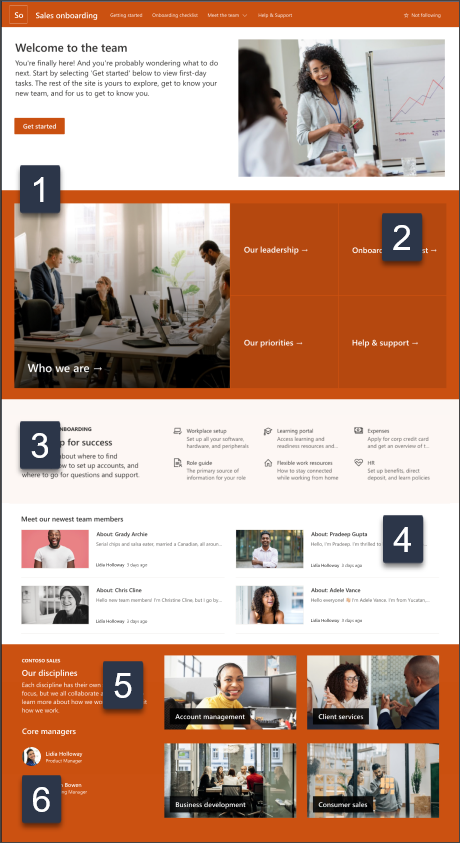 |
Kustomisasi tampilan situs Anda, navigasi situs, komponen web, dan konten agar sesuai dengan kebutuhan pemirsa dan organisasi Anda. Saat membuat kustomisasi, pastikan situs berada dalam mode edit dengan memilih Edit di kanan atas situs. Saat Anda bekerja, Simpan sebagai draf, atau Menerbitkan ulang perubahan agar dapat diedit bagi pemirsa.
1. Mengedit komponen web Gambar, Teks, dan Tombol
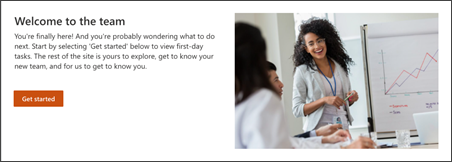
-
Mulailah dengan mengedit dan memformat teks dalam baris.
-
Lalu pilih tombol dan pilih Edit

-
Lalu, pilih gambar dan unggah gambar baru.
Pelajari selengkapnya tentang komponen web Gambar, Teks, dan Tombol
2. Edit komponen web Hero agar karyawan baru dapat lebih nyaman
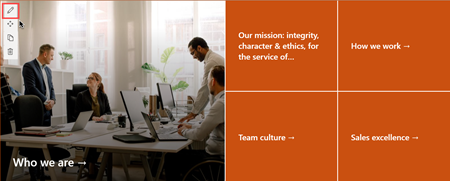
-
Mulai dengan memilih komponen web Hero, lalu pilih Edit

-
Lalu, pilih opsi Lapisan dan Ubin yang paling sesuai dengan kebutuhan organisasi.
Pelajari selengkapnya tentang komponen web Hero.
3. Mengedit komponen web Tautan cepat untuk membantu karyawan baru menavigasi sumber daya
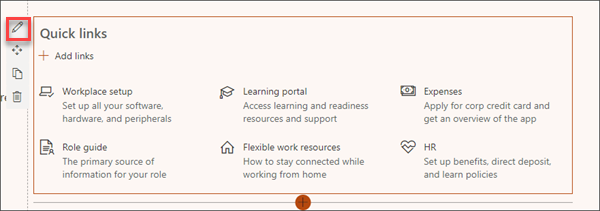
-
Navigasikan komponen web Tautan Cepat dan pilih tautannya, kemudian Edit

-
Edit tautan, judul, ikon, dan deskripsi jika diperlukan.
-
Untuk menambahkan tautan, pilih + Tambahkan tautan.
Melihat berbagai tipe tata letak dan opsi pengeditan untuk komponen web Tautan Cepat.
4. Mengedit komponen web Berita untuk memperkenalkan karyawan baru kepada anggota tim
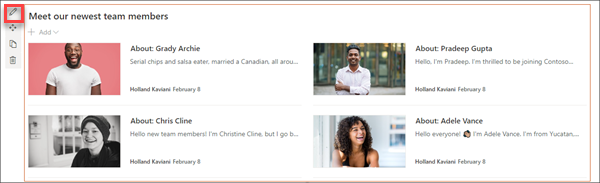
-
Mulailah dengan memilih komponen web Berita, lalu pilih Edit

-
Lalu, pilih Sumber berita.
-
Pilih opsi TataLetak ,Menampilkan , dan Filter yang paling baik menampilkan anggota tim organisasi.
-
Di bagian Tata, tentukan urutan di mana berita akan ditampilkan.
Pelajari selengkapnya tentang komponen web Berita.
Menggunakan templat postingan berita siap pakai untuk pengenalan karyawan baru
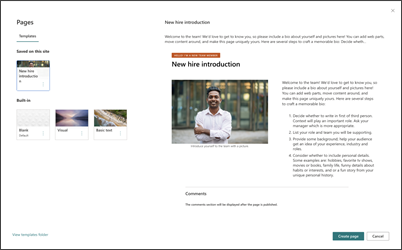
-
Untuk menampilkan templat postingan berita, navigasikan ke Pengaturan lalu pilih Konten situs, lalu Halaman situs.
-
Pilih folder Templat untuk menampilkan templat postingan berita pengenalan.
-
Untuk menggunakan templat dalam postingan berita baru, mulai dengan memilih Baru di sudut kiri atas laman, lalu pilih Postingan berita.
-
Lalu, pilih templat yang ingin Anda gunakan, lalu mulai menulis postingan berita Anda.
Pelajari selengkapnya tentang membuat dan menggunakan templat halaman.
5. Mengedit komponen web Gambar untuk menyoroti tujuan dan cabang disiplin organisasi Anda
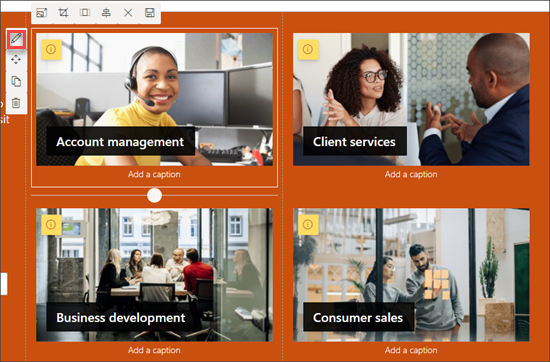
-
Mulai dengan memilih komponen web Gambar dan pilih Edit.
-
Lalu, pilih Ubah, pilih sumber gambar, lalu pilih Sisipkan.
-
Tambahkan alamat web ke gambar di bagian Tautan untuk mengarahkan pemirsa ke halaman lain.
-
Ubah teks overlay komponen web dengan mengetik di atas teks yang sudah ada.
-
Ulangi langkah 1 sampai 4 untuk setiap gambar.
Pelajari selengkapnya tentang komponen web Gambar.
6. Mengedit komponen web Orang untuk memperkenalkan karyawan baru kepada pemimpin
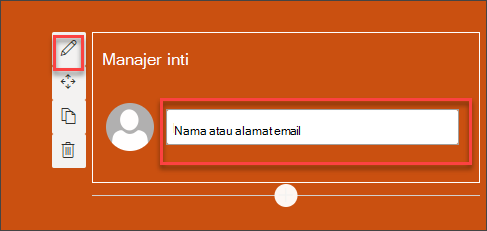
-
Mulailah dengan menghapus gambar komponen web Orang.
-
Lalu, tambahkan komponen web Orang di tempat dengan memilih garis dengan tanda +dalam lingkaran, seperti ini:

-
Pilih Edit di komponen web Orang.
-
Masukkan nama orang atau grup lalu pilih Simpan.
Pelajari selengkapnya tentang komponen web Orang.
Kustomisasi halaman dan daftar berikut di dalam situs:
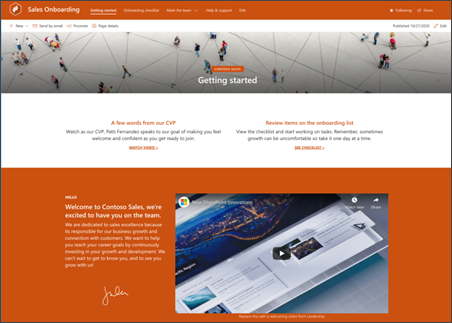
-
Memulai - Kustomisasi halaman ini dengan mengedit komponen web Teks, Sematkan, dan Daftar. Pertimbangkan untuk menggunakan komponen web YouTube atau Stream untuk menyematkan video juga.
-
Daftar Periksa Onboarding - Kustomisasi halaman ini dengan menyesuaikan templat daftar onboarding karyawan baru.
-
Who We Are - Customize this page by editing Text, Quick Links, People, and Bing Maps web parts.
-
Pemimpin kami - Kustomisasi halaman ini dengan mengedit komponen web Teks dan Gambar.
-
Prioritas kami - Kustomisasi halaman ini dengan mengedit komponen web Teks dan Orang.
-
Bantuan dan Dukungan - Kustomisasi halaman ini dengan mengedit Link Cepat dan komponen web Teks.
Mengkustomisasi tampilan dan navigasi situs
Sebelum berbagi situs dengan orang lain, letakkan sentuhan akhir di situs Anda dengan memastikan bahwa pengguna dapat menemukan situs, menavigasi melalui tautan dan halaman dengan mudah, serta mengakses konten di situs dengan cepat.
-
Edit pustaka dokumen dengan memperbarui nama folder dan mengunggah sumber daya.
-
Mengedit dan mengkustomisasi navigasi situs.
-
Menyukai tampilan situs Anda dengan mengkustomisasi tema, logo, tata letak header, dan tampilan situs Anda.
-
Tambahkan atau hapus halaman ke situs ini atau navigasi situs untuk mengakomodasi konten yang sudah ada.
-
Pilih untuk mengaitkan situs ini dengan situs hub di dalam organisasi Anda, atau tambahkan situs ini ke navigasi situs hub yang ada jika diperlukan.
Berbagi situs dengan orang lain setelah Anda mengustomisasi situs, meninjau akurasi, dan menerbitkan draf terakhir.
-
Pilih Bagikan situs dari sudut kanan.
-
Dapatkan bantuan mengelola situs Anda dengan menambahkan pemilik dan anggota situs yang akan memiliki izin untuk mengedit konten situs.
-
Di panel Berbagi situs, masukkan nama orang-orang yang Anda inginkan untuk berbagi situs. Anda bisa memilih Semua Orang (kecuali pengguna eksternal) jika Anda ingin setiap orang di organisasi Anda memiliki akses ke situs. Tingkat izin default adalah Baca saja.
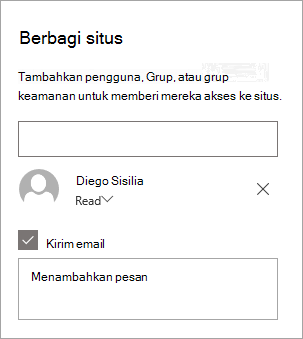
-
Masukkan pesan opsional untuk dikirim dengan pemberitahuan email yang akan dikirim saat situs dibagikan, atau kosongkan kotak centang Kirim email jika tidak ingin mengirim email.
-
Pilih Bagikan.
Setelah Anda membuat dan meluncurkan situs, fase penting berikutnya adalah mengelola konten situs. Pastikan Anda memiliki rencana untuk menjaga konten dan komponen web tetap terbaru.
Praktik terbaik pemeliharaan situs:
-
Rencanakan pemeliharaan situs - Buat jadwal untuk meninjau konten situs sesering yang diperlukan untuk memastikan konten tetap akurat dan relevan.
-
Secara rutin posting berita - Distribusikan pengumuman, informasi, dan status terbaru di seluruh organisasi. Pelajari cara menambahkan postingan Berita di situs tim atau situs komunikasi, dan perlihatkan kepada orang lain yang akan memposting pengumuman bagaimana mereka bisa menggunakan berita SharePoint.
-
Centang tautan dan komponen web - Perbarui tautan dan komponen web untuk memastikan Anda memaksimalkan nilai penuh situs.
-
Menggunakan analitik untuk meningkatkan keterlibatan - Tampilkan penggunaan situs menggunakan laporan datapenggunaan bawaan untuk mendapatkan informasi tentang konten populer, kunjungan situs, dan banyak lagi.
-
Secara berkala meninjau pengaturan situs Anda - Begitu Anda sudah membuat situs di SharePoint, Anda bisa membuat perubahan pada pengaturan, informasi situs, dan izin untuk situs.
Sumber daya kustomisasi lainnya
Pelajari selengkapnya tentang perencanaan, perancangan, dan pengelolaan situs SharePoint.
Lihat templat situs SharePoint lainnya.










